Android で最も一般的な 20 の問題とその解決方法のまとめ

Android スマートフォンで発生する一般的な問題と、それらを修正する最も簡単な方法をまとめています。問題の解決策には、Android のエラーや一般的なエラーの解決が含まれています。
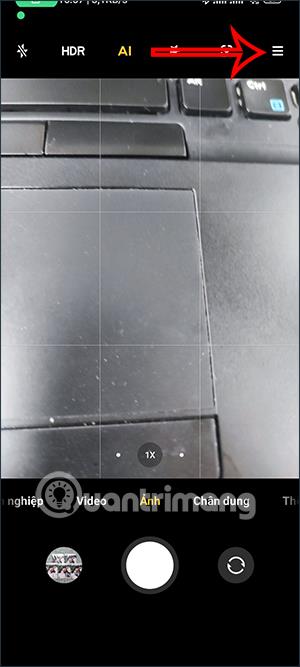
Android スマートフォンでタイムラプス写真を撮影するには、スマートフォン用のタイムラプス アプリケーションを使用する必要があります。ただし、最新の Xiaomi 携帯電話の一部には、タイムラプス撮影モードがあり、ビデオとして保存できるようになりました。タイムラプスとは、花が咲いているシーンのタイムラプスビデオなど、特定の時間に被写体の写真を複数枚撮影し、それらを組み合わせてビデオを作成する手法です。以下の記事では、Xiaomi 携帯電話でタイムラプス撮影モードを設定する方法を説明します。
Xiaomi スマートフォンでタイムラプス撮影をオンにする手順
ステップ1:
携帯電話でカメラ アプリケーションを開き、画面の右上隅にある3 つのダッシュのアイコンをクリックします。写真を撮るための多くのオプションがあることがわかります。 [連続撮影モード]をクリックします。
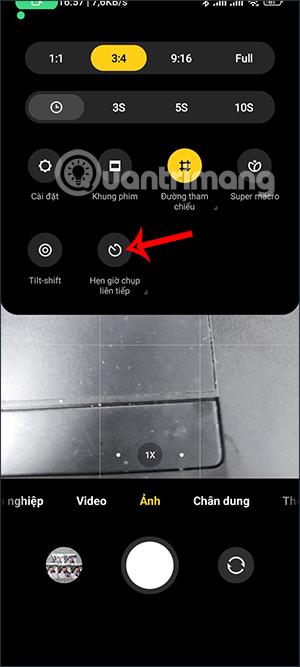
ステップ2:
次に、下の三角形のアイコンをクリックして、Xiaomi 携帯電話の連続撮影モードを調整します。
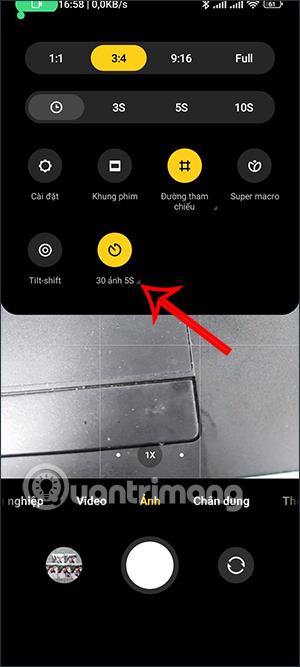
ステップ 3:
その直後、ユーザーが設定できるように、Xiaomi 携帯電話にタイムラプス撮影モードが表示されます。
被写体の合計ショット数を調整するには、1 秒間に表示されるフレーム数にビデオの長さの秒数を掛けた値を使用します。 「写真枚数と時間間隔」セクションの黄色のバーを移動して、1 つの被写体を撮影する写真の枚数に合わせて調整します。

ステップ 4:
タイムラプス モードを設定した後、ユーザーは通常どおりに写真を撮影します。すべての写真が撮り終わるまで、順番に被写体の写真を撮ります。

ステップ5:
タイムラプス モードで撮影した写真には、タイマー アイコンが表示されます。 3 つの点アイコンをクリックし、タイムラプス モードで撮影した写真をすべて選択し、 [ビデオとして保存]を選択して完全なタイムラプス ビデオを作成します。
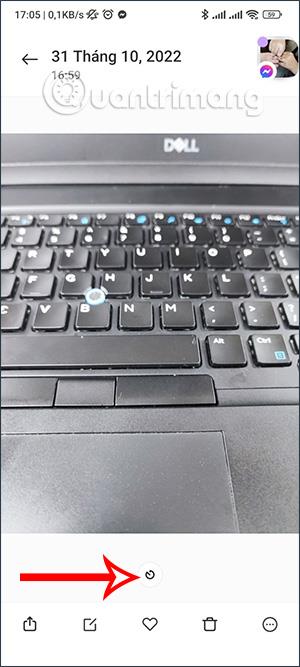
Android スマートフォンで発生する一般的な問題と、それらを修正する最も簡単な方法をまとめています。問題の解決策には、Android のエラーや一般的なエラーの解決が含まれています。
Android で読書モードを使用するには、Android に読書モード アプリケーションをインストールして、すべての電話ブラウザでサポートすることができます。
Kinemaster は、完全無料で自分の方法で自由にビデオを編集できる、機能豊富な Android 用ビデオ編集アプリです。
Samsung Galaxy の音声アシスタント機能を簡単にオフにする方法。プライバシーや使い勝手に関する問題を解決します。
MixNote は、画像、音声などの豊富なコンテンツを含むメモを Android 上で作成し、セキュリティ モードを備えています。
Google Play ストアを手動で更新する方法について詳しく解説します。アプリの自動更新が機能しない場合や、古いバージョンの問題を解決するために役立つ情報が満載です。
PicsArt を使用して雲を写真に結合することに加えて、Xiaomi スマートフォンでは、画像編集で雲を結合できる多様なオプションを活用できます。
テスラ中国がリリースした美しいPUBG Mobile向けのスマートフォン壁紙セットを見逃さないでください。
Android で iCloud にアクセスする方法を学び、メールや連絡先、カレンダーを簡単に同期しましょう。
過去数か月間、OnePlusが開発したAndroid UI次期バージョンOxygenOS 11の重要な機能と新機能を解説します。








